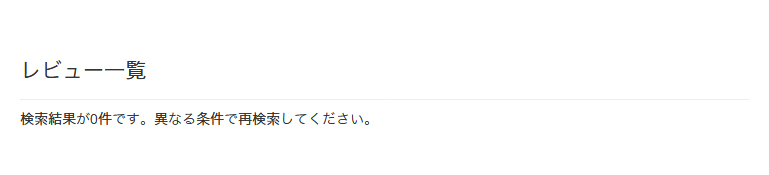コンテンツタイプ【review】:レビュー一覧
コンテンツタイプ【review】:レビュー一覧とは
「レビュー一覧」コンテンツはreviewモジュールを導入すると作成できるようになります。
対象アイテム(ユーザー、マネージャー)に対して行われたレビュー一覧を表示するコンテンツです。
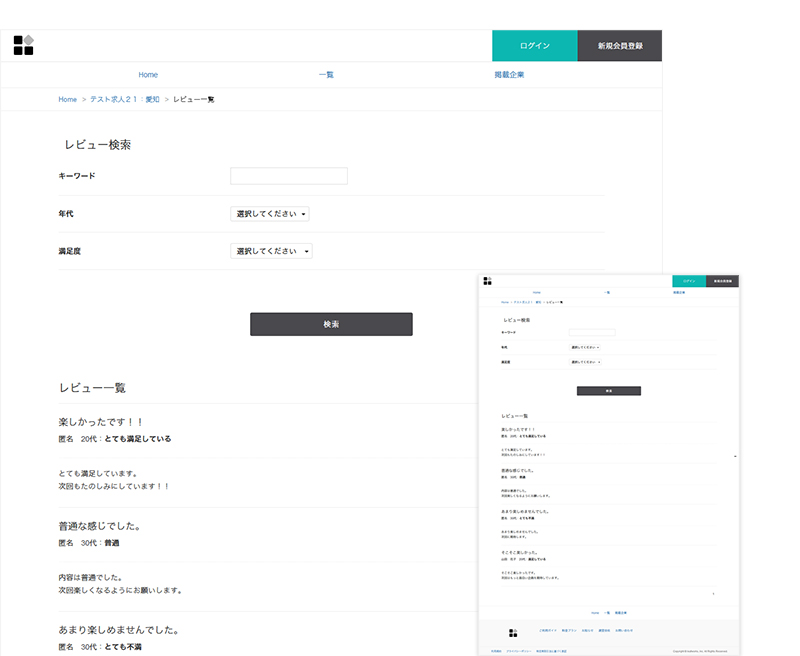
コンテンツを編集する場合は以下から進んでください。
レビュー一覧コンテンツの作成
管理者画面 > 設定(画面右上歯車アイコン)>コンテンツ > 新規作成
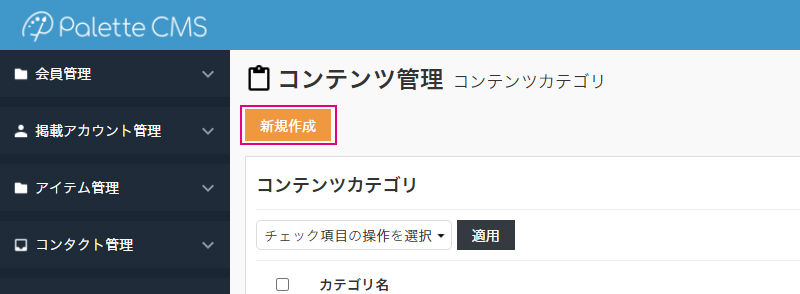
コンテンツ作成画面のコンテンツタイプから「レビュー一覧」を選択すると、レビュー一覧コンテンツを作成することができます。
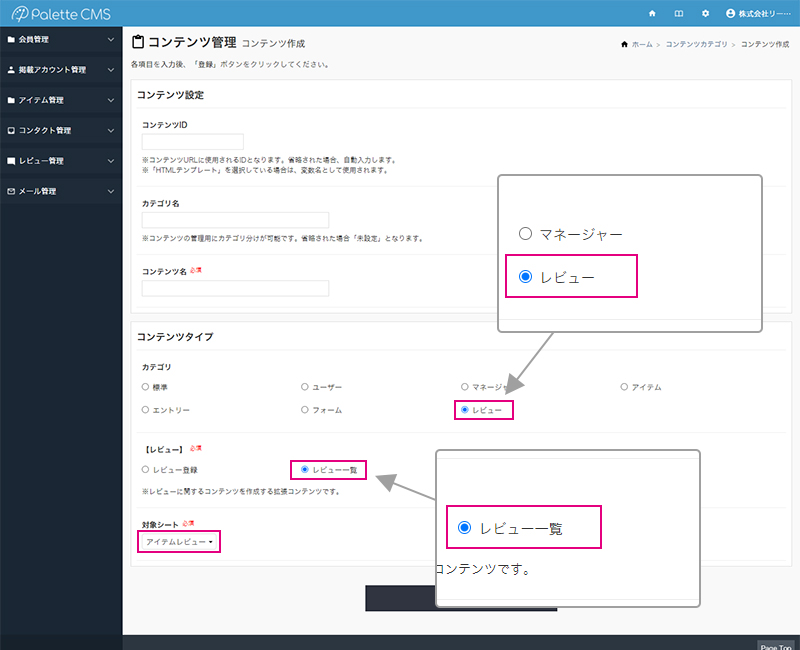
レビュー一覧コンテンツを作成する場合、「対象シート」を指定する必要があります。reviewモジュールから複数のレビューシートを作成した場合、どのシートのレビューを一覧表示させるのかを指定します。
レビュー一覧コンテンツの設定
まず、基本的なページ情報の設定、閲覧権限や公開設定などを行います。
Webページのコーディングデータは、テンプレートHTMLのエリアで編集していきます。
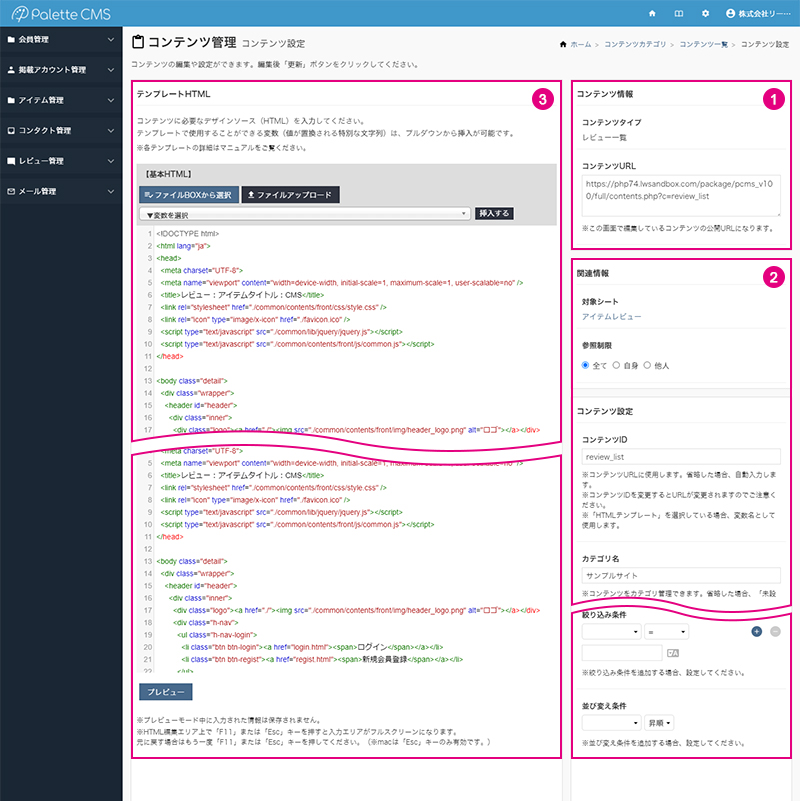
コンテンツ情報
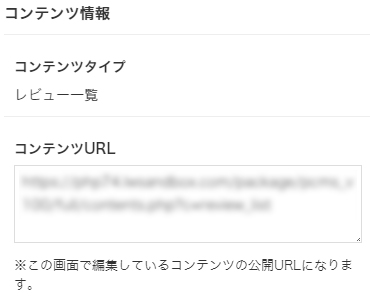
コンテンツタイプ
レビュー一覧コンテンツを作成します。「レビュー一覧」と表示していることを確認してください。
コンテンツURL
コンテンツ(レビュー一覧のページ)のURLとなります。
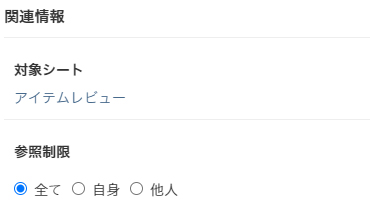
対象シート
新規作成で設定した対象シートが表示されます。クリックすると「シート編集」画面が開きます。
参照制限
レビュー一覧コンテンツで表示させる権限を選択します。
- 全て:自身を含め全てのレビューを表示します。
- 自身:自身がレビューしたレコードのみ表示します。
- 他人:他人がレビューしたレコードのみ表示します。
コンテンツ設定
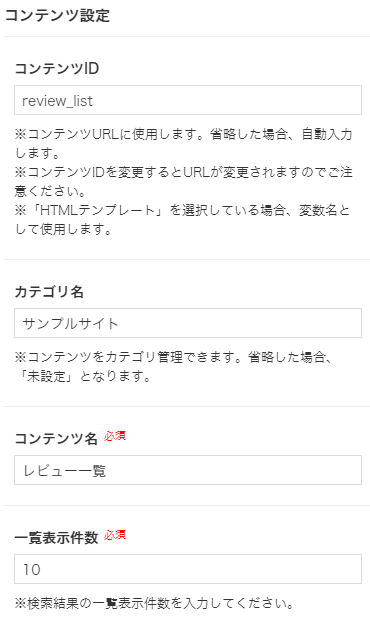
コンテンツID
コンテンツURLで使用するIDです。省略した場合は自動入力します。変更するとコンテンツURLも変更されます。
カテゴリ名
コンテンツの管理用にカテゴリ分けが可能です。省略した場合は「未設定」になります。
コンテンツ名
コンテンツを管理する名称です。わかりやすい名称を設定します。
一覧表示件数
レビュー一覧ページで表示する検索結果の件数を指定します。
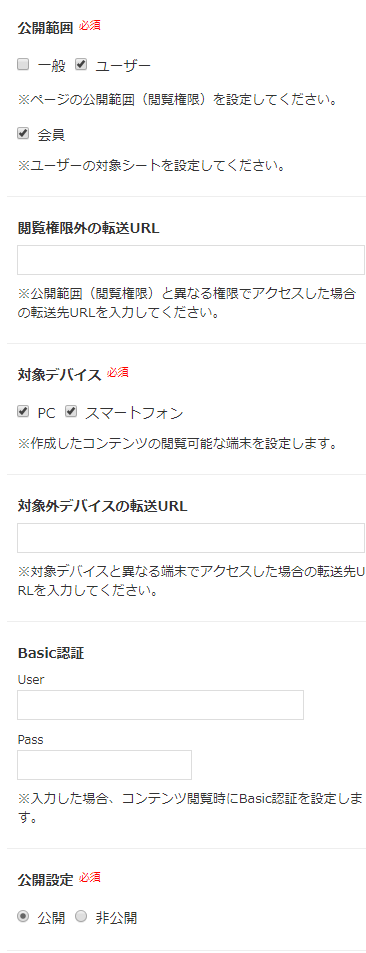
公開範囲
レビュー一覧コンテンツは一般の方もしくはユーザーが閲覧できます。複数ユーザーシートを作成している場合、ユーザーを選択し、さらに閲覧を可能としたいユーザーのシートを選択してください。
閲覧権限外の転送URL
公開範囲で設定した権限以外がアクセスした場合の転送先URLです。
対象デバイス
作成したコンテンツの閲覧が可能な端末を設定します。
対象外デバイスの転送URL
「対象デバイス」で設定していない端末からアクセスした場合の転送先URLです。
Basic認証
コンテンツにBasic認証をかけることができます。設定したUserIDとPassを入力することで閲覧可能となるコンテンツが作成できます。
公開設定
コンテンツ(レビュー一覧)の公開状態を設定します。新規作成時の初期値は「非公開」です。

絞り込み条件
条件を指定することで、特定の条件を満たした情報のみ表示させることができます。複数条件を指定した場合は「And条件」となります。
- 式左辺:対象シートで定義した項目が選択できます。
- 式右辺:項目右横に配置されているボタンの切り替えにより、条件となる値もしくは項目を指定できます。
並び替え条件
左辺で選択した項目で並び替えが行えます。並び替え可能な項目種別は、「文字列」「整数」「小数点」「日付」です。
テンプレートHTML
「レビュー一覧」コンテンツでは、以下の編集エリアを用意しています。各編集エリアでHTMLの編集や変数を挿入し、各画面を作成していきます。
【基本HTML】
レビュー一覧ページの検索と一覧となるコーディングデータを入力していきます。
検索フォームや一覧表示に必要な変数が用意されているので、適宜配置していきます。
※対象シートで設定したシートに定義されている項目が変数として使用できます。
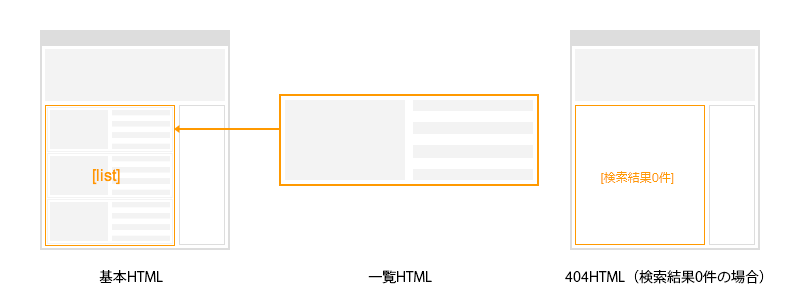
あらかじめDreamweaverなどのツールでコーディングしたデータをそのまま貼り付け、入力項目や表示項目の変数に置き換えるだけでレビュー一覧ページが作成できます。
一覧コンテンツでは、検索と一覧の両方のコンテンツを【基本HTML】で作成します。
基本HTML:検索項目
レビューシートに作成した任意項目が検索項目として使用できます。
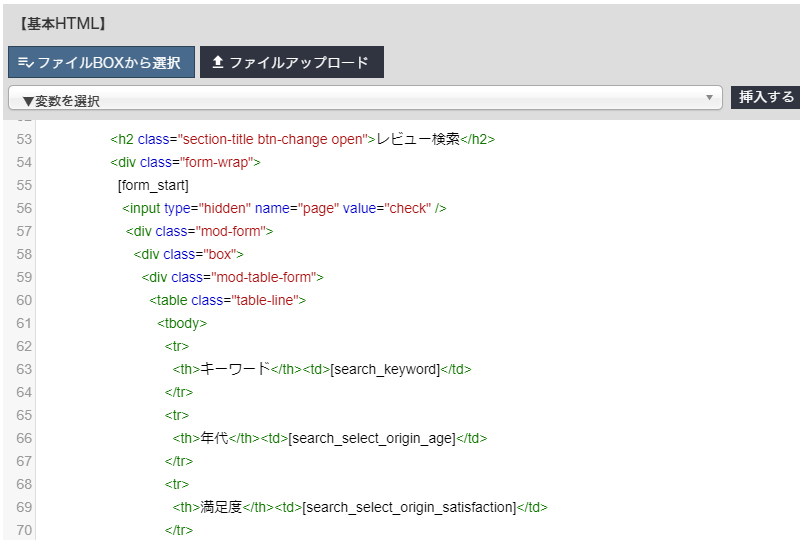
以上のように入力することで、Web側でレビュー検索フォームが作成できます。
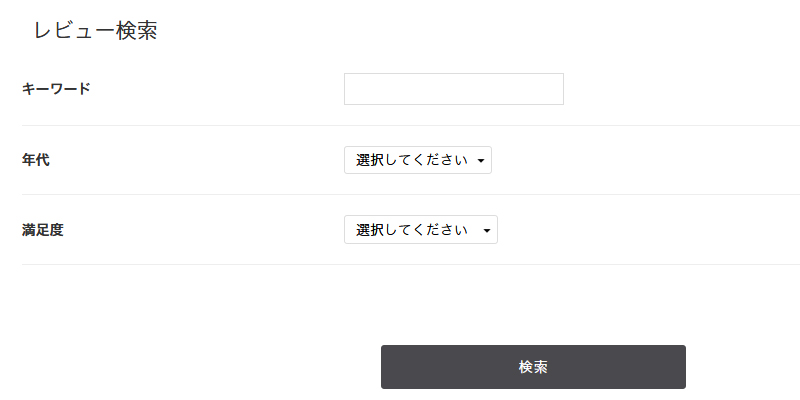
フォーム用変数
フォームを作成する場合、必ずフォームスタート用変数とフォームエンド用変数を配置する必要があります。
- フォームスタート用変数:
[form_start] - フォームエンド用変数:
[form_end]
[form_start]
<input type="hidden" name="page" value="check" />
<div class="mod-form">
<div class="box">
<div class="mod-table-form">
<table class="table-line">
<tbody>
<tr>
<th>キーワード</th><td>[search_keyword]</td>
</tr>
<tr>
<th>年代</th><td>[search_select_origin_age]</td>
</tr>
(省略)
<div class="btn-block">
[form_search_button]
</div>
</div>
</div>
[form_end]主要変数
以下レビュー一覧の検索フォームを作成するにあたり、主に使用される変数を紹介します。
| フォームスタート | [form_start] |
| フォームエンド | [form_end] |
| 検索ボタン | [form_search_button] |
基本HTML:一覧コンテンツ
レビューシートに登録されているレコードを一覧表示できます。
【基本HTML】には一覧表示をさせるための変数:[list] を配置します。
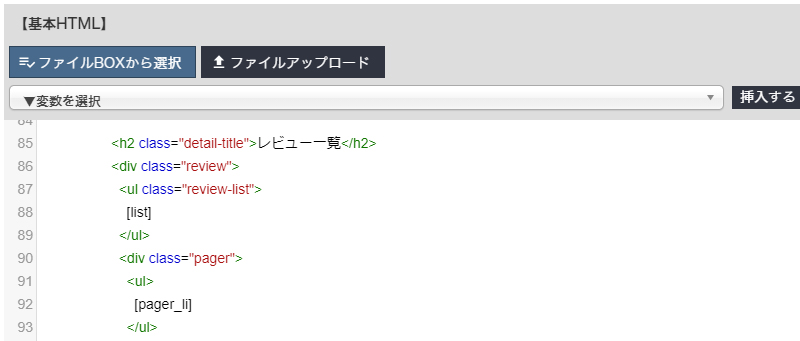
以上のように入力することで、【一覧挿入HTML】に記述した内容が繰り返しリスト表示されます。
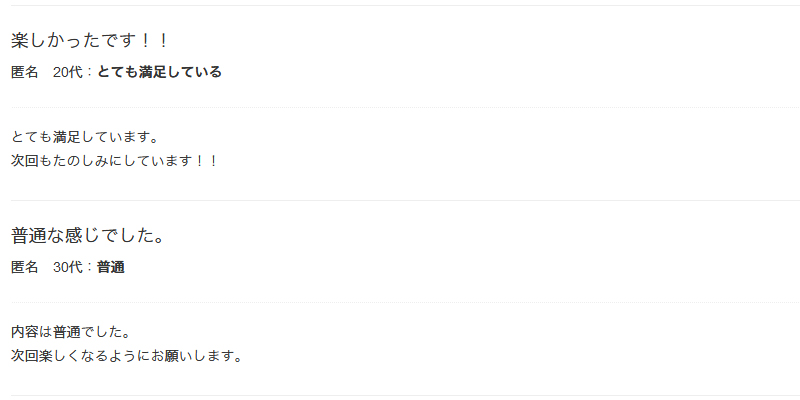
【一覧挿入HTML】
【基本HTML】に配置した変数:[list] で繰り返し表示させる内容を記述します。
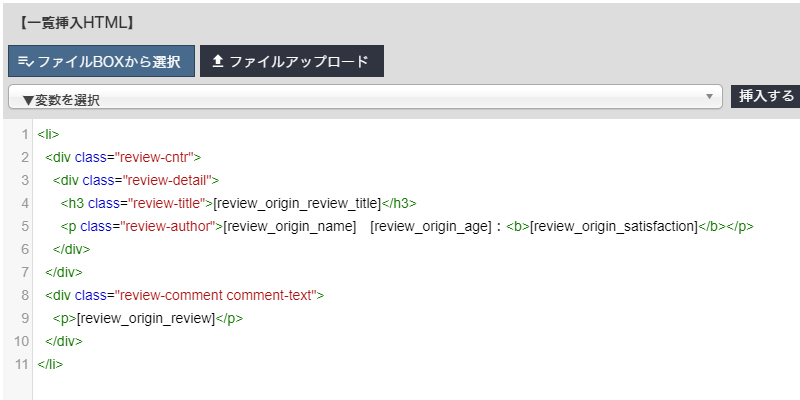
以上のように入力することで、入力した内容が繰り返しリスト表示されます。
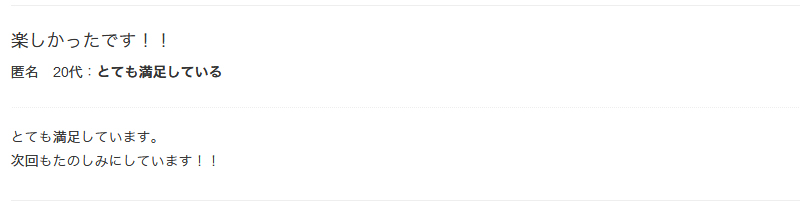
【結果なしHTML】
検索結果が0件の場合のページを用意することができます。
【基本HTML】に記述したソースコードを流用して、一覧表示エリアに「検索結果が0件です。~」などの案内文言を表示することで、再検索を促すことができます。
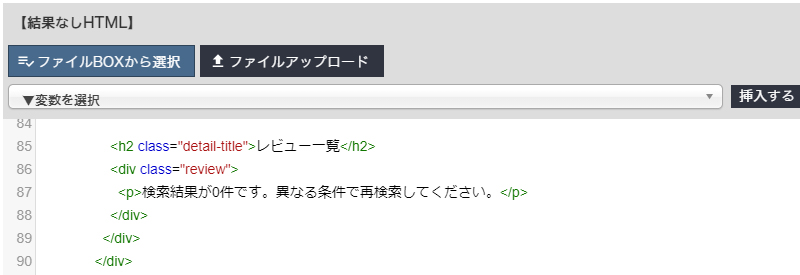
以上のように入力することで、検索結果が0件の場合Web側に表示できます。